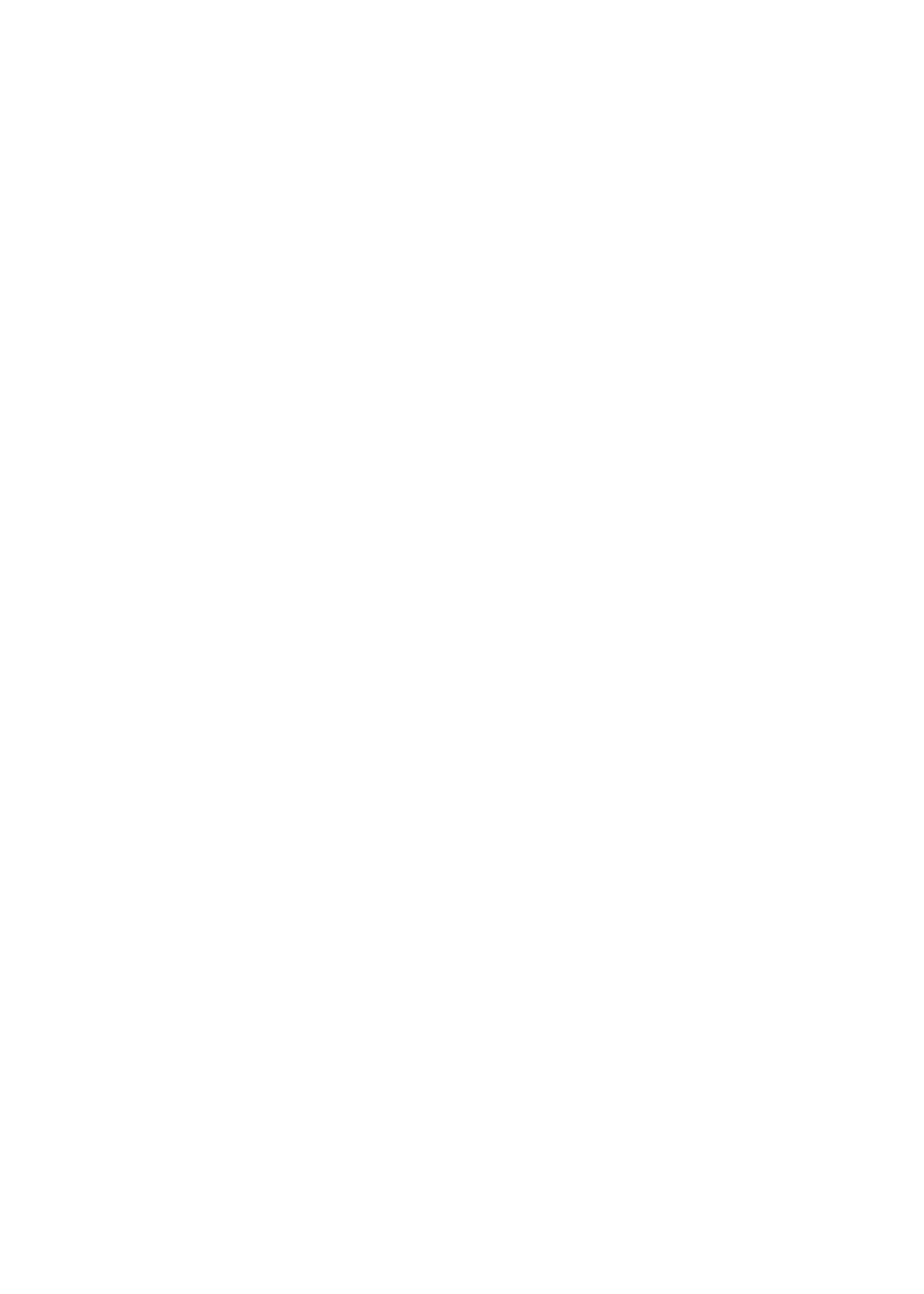
iCloud arkiverer innhold som musikk, bilder og annet og sender det trådløst til iOS-enheter og
datamaskiner, slik at alt holdes oppdatert automatisk. Les «Bruk av iCloud» nedenfor.
Â
iTunes synkroniserer musikk, video, bilder og annet mellom datamaskinen og iPad. Endringer du
utfører på én enhet, kopieres til den andre når du synkroniserer. Du kan også bruke iTunes til å
kopiere en fil til iPad for bruk med et program, eller til å kopiere et dokument du har opprettet
på iPad, til datamaskinen. Les «Synkronisere med iTunes» på side 20.
Du kan bruke iCloud eller iTunes, eller begge, avhengig av dine behov. Du kan for eksempel bruke
Bildestrøm i iCloud til å automatisk sende bilder du tar med iPad, til de andre enhetene dine, og
bruke iTunes til å synkronisere bildealbumer fra datamaskinen til iPad.
Merk: Ikke synkroniser objekter i Info-panelet i iTunes (for eksempel kontakter, kalendere og
notater) samtidig som du bruker iCloud til å holde informasjonen oppdatert på enhetene dine.
Det kan føre til dupliserte data på iPad.
Bruk av iCloud
iCloud arkiverer innhold, inkludert musikk, bilder, kontakter, kalendere og støttede dokumenter.
Innhold som er arkivert i iCloud, sendes trådløst til de andre iOS-enhetene og datamaskinene dine
som er konfigurert med samme iCloud-konto.
iCloud er tilgjengelig på iOS 5-enheter, på Mac-maskiner med OS X Lion versjon 10.7.2 eller
nyere, og på PC-er med iCloud-kontrollpanelet for Windows (Windows Vista Service Pack 2 eller
Windows 7 kreves).
iCloud-funksjoner inkluderer:
Â
iTunes i nettskyen – last ned tidligere iTunes-musikk- og TV-programkjøp til iPad gratis, når som
helst.
Â
Programmer og bøker – last ned tidligere App Store- og iBookstore-kjøp gratis, når som helst.
Â
Bildestrøm – bilder du tar på en enhet, dukker automatisk opp på alle enhetene dine. Les
«Bildestrøm» på side 54.
Â
Dokumenter i nettskyen – hvis du har programmer med iCloud-støtte, kan du holde dokumenter
og programdata oppdatert på alle enhetene dine.
Â
E-post, kontakter, kalendere – hold e-postkontakter, kalendere, notater og påminnelser oppdatert
på alle enhetene dine.
Â
Sikkerhetskopi – sikkerhetskopier iPad til iCloud automatisk når den er koblet til strøm og Wi-Fi.
Les «Sikkerhetskopiere med iCloud» på side 140.
Â
Finn iPad – finn iPad på et kart, vis en melding, spill en lyd, lås skjermen, eller utfør en ekstern
sletting. Les «Finn iPad» på side 39.
19
Kapittel 2
Komme i gang
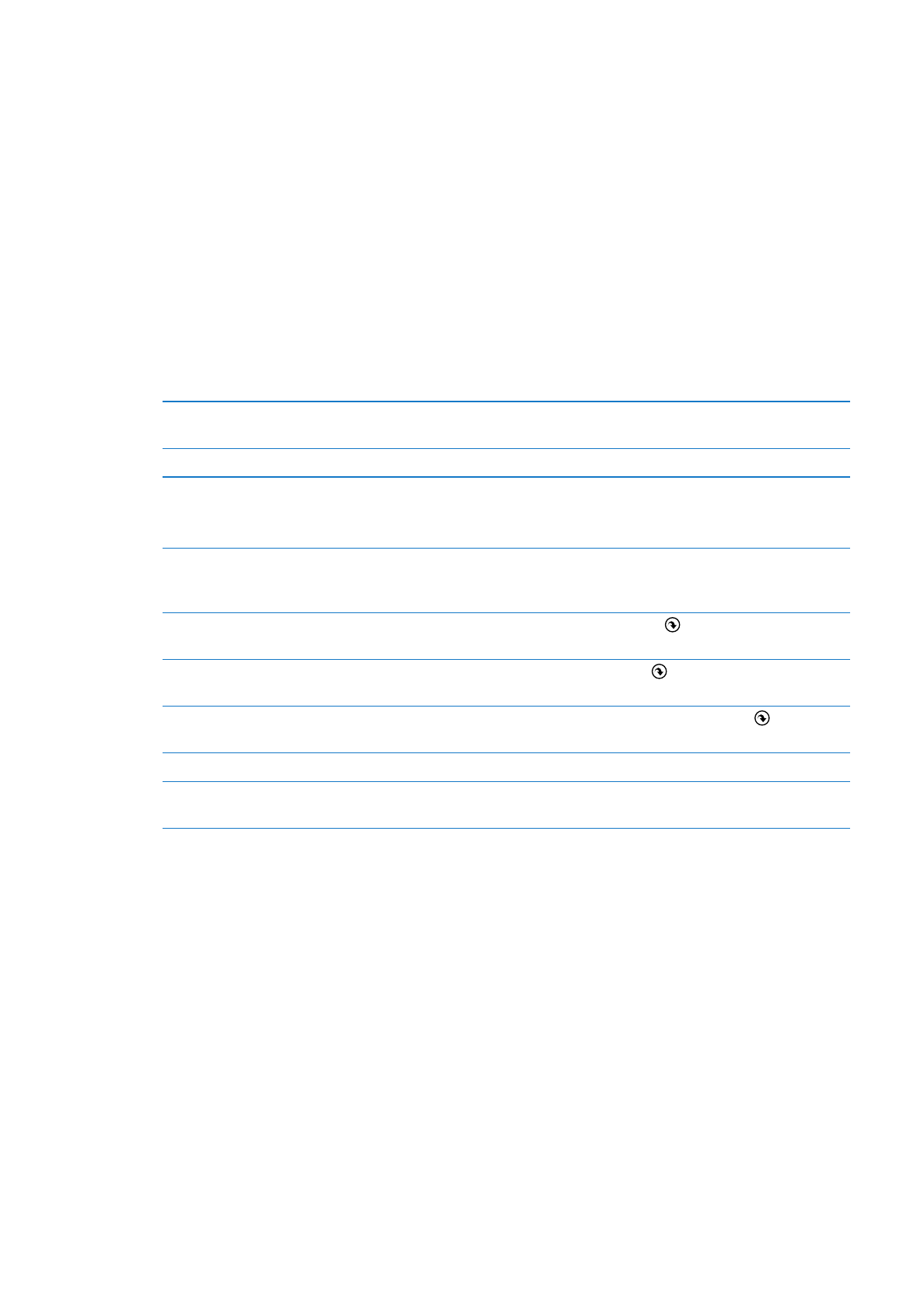
Â
Finn vennene mine – hold oversikt over familie og venner (når du er koblet til et Wi-Fi-nettverk
eller mobilnettverk) ved hjelp av Finn vennene mine-programmet. Last ned gratisprogrammet
fra App Store.
Â
iTunes Match – med et iTunes Match-abonnement er all musikken din, inkludert musikk du har
importert fra CD-er eller kjøpt andre steder enn iTunes, tilgjengelig på alle enhetene dine og
kan lastes ned og spilles etter behov. Les «iTunes Match» på side 89.
Med iCloud får du en gratis e-postkonto og 5 GB lagringsplass for e-post, dokumenter og
sikkerhetskopier. Musikk, programmer og bøker du kjøper, teller ikke opp mot den ledige plassen.
Merk: iCloud er ikke tilgjengelig i alle områder, og iCloud-funksjonene kan variere etter område.
Du finner informasjon om iCloud på www.apple.com/no/icloud.
Logg på eller opprett en iCloud-konto: Velg Innstillinger > iCloud.
Hvis du har et MobileMe-abonnement, kan du flytte det til iCloud fra en Mac eller PC på
www.me.com/move fram til 30. juni 2012.
Aktivere eller deaktivere iCloud-
tjenester
Velg Innstillinger > iCloud.
Aktiver iCloud-sikkerhetskopier
Velg Innstillinger > iCloud > Lagre og sikkerhetskopiere.
Finn iPad
Gå til www.icloud.com, logg på med Apple-ID-en din, og velg Find My iPad.
Viktig:
På iPad må Finn iPad være slått på i Innstillinger > iCloud for at iPad
skal kunne bli funnet.
Kjøp mer iCloud-lagringsplass
Velg Innstillinger > iCloud > Lagre og sikkerhetskopiere, og trykk på
Kjøp mer lagringsplass. Du finner informasjon om hvordan du kjøper
lagringsplass i iCloud, på help.apple.com/icloud.
Vis og last ned tidligere iTunes
Store-kjøp
Gå til iTunes Store, og trykk deretter på Kjøpt .
Vis og last ned tidligere App Store-
kjøp
Gå til App Store, og trykk deretter på Kjøpt .
Vis og last ned tidligere iBookstore-
kjøp
Gå til iBooks, trykk på Butikk, og trykk deretter på Purchased .
Slå Bildestrøm av eller på
Velg Innstillinger > iCloud > Bildestrøm.
Slå på automatiske nedlastinger for
musikk, programmer eller bøker
Velg Innstillinger > Butikk.
Du finner mer informasjon om iCloud på www.apple.com/no/icloud. Du finner informasjon om
support på www.apple.com/no/support/icloud.